- A Windows korábbi verzióiban a felhasználók inicializálják a Trusted Platform Module-t (TPM), a Windows 11-ben azonban az operációs rendszer automatikusan vezérli azt.
- A 80090016 hibakód jelenik meg az Outlookban, ha a TPM sérült. Ez az .AAD.BrokerPlugin mappa szerkesztésével és/vagy a beállításjegyzék módosításával oldható meg.
- Ha különböző javításokat próbált ki, és a probléma továbbra is fennáll, további segítségért forduljon a Microsoft ügyfélszolgálatához.
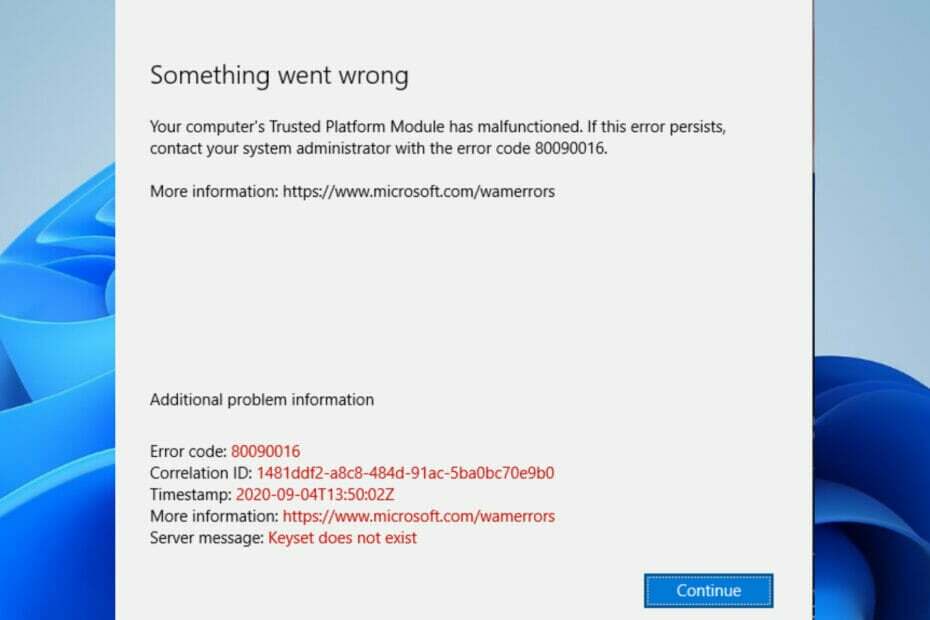
xTELEPÍTÉS A LETÖLTÉSI FÁJLRA KATTINTVA
- Töltse le a Restoro PC-javító eszközt amely a szabadalmaztatott technológiákkal együtt jár (szabadalom elérhető itt).
- Kattintson Indítsa el a szkennelést hogy megtalálja a Windows 11 problémáit, amelyek számítógépes problémákat okozhatnak.
- Kattintson Mindet megjavít a számítógép biztonságát és teljesítményét érintő problémák megoldásához.
- A Restorót letöltötte 0 olvasói ebben a hónapban.
A 80090016 Office 365 hibakódot az Outlook-felhasználók tapasztalják, amikor A Trusted Platform Module (TPM) hibásan működik. A Microsoft szerint ezt a modultechnológiát úgy tervezték, hogy hardveralapú és biztonsággal kapcsolatos funkciókat biztosítson.
Ha a TPM hibásan működik vagy sérült, néhány Előfordulhat, hogy a Windows összetevői nem működnek ahogy az várható volt. A mikrovezérlő nem lenne képes sikeresen végrehajtani a rendszerbiztonsági integritás mérését, valamint a kulcsok létrehozását és használatát.
Ebben az esetben a Windows nem tud PIN kódot beállítani az eszközhöz Valami elromlott. Számítógépének Trusted Platform Module hibásan működött. Ha a hiba továbbra is fennáll, forduljon a rendszergazdához a 80090016 hibakóddal jelenik meg.
Miért sérült a TPM-em?
A legtöbbször a TPM-hiba jelenik meg az interferenciák miatt a PC állapotfelmérés. Ez az alkalmazás felelős azért, hogy figyelmeztesse Önt rendszere szoftverrel való kompatibilitására, például ellenőrizze, hogy rendelkezik-e a Windows 11-hez szükséges erőforrásokkal.
A hiba akkor is előfordulhat, ha számítógépét vírus vagy rosszindulatú program fertőzte meg. Hibakód: 80090016 A Windows 11 különböző verziókban érhető el, amelyek a következőket tartalmazzák:
- Hibakód: 80090016 Kulcskészlet nem létezik – Akkor fordul elő, ha probléma van a gép gombjaival.
- A Trusted Platform Module hibásan működött 80090016 – Ez akkor fordul elő, ha a TPM chip megsérül, vagy megváltozik a nem felejtő (NV).
Hogyan javíthatom ki a 80090016-os hibakódot a számítógépemen?
1. Törölje az Ngc mappa tartalmát
- Bezárás Outlook.
- Nyisd ki Fájlkezelő.
- Másolja ki és illessze be az alábbi útvonalat a Címsor:
C:\Windows\ServiceProfiles\LocalService\AppData\Local\Microsoft\NGC
- Törölje a megjelenített mappa összes tartalmát.
- Indítsa újra az Outlook programot, és ellenőrizze, hogy a probléma megoldódott-e.
2. Nevezze át az .AAD.BrokerPlugin mappát
- Jelentkezzen be számítógépére egy másik rendszergazdai fiókkal.
- Dob Fuss nyomással ablakok + gomb R egyidejűleg.
- Írja be az alábbi parancsot, és nyomja meg a gombot Váltás + Belép kulcsok:
C:\Users\%felhasználónév%\AppData\Local\Packages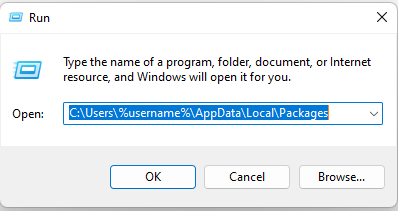
- Görgessen a kereséshez Microsoft. AAD.BrokerPlugin_cw5n1h2txyewymappát.

- Másolja a mappát a gomb megnyomásával Ctrl + C kulcsokat, és illessze be Kezdőképernyő nyomással Ctrl + V kulcsok. Ez biztonsági mentésre szolgál.
- Menjen vissza a Csomagok mappába, és nevezze át a Microsoft. AAD.BrokerPlugin_cw5n1h2txyewymappát nak nek Microsoft. AAD.BrokerPlugin_cw5n1h2txyewy.old.
- Menjen vissza az érintett felhasználói fiókhoz, és indítsa újra Outlook.
- Válassza ki Igen, hogy engedélyezze a szervezetemnek az eszköz kezelését ha megkapod a Szervezeti felszólítás.
- Abban az esetben, ha a Hibakód: 80090016 Office 365 ismét megjelenik, ezúttal hagyja figyelmen kívül, és folytassa az Outlook használatát.
Ha problémái vannak a rendszergazdai fiókok váltásával kapcsolatban, tekintse meg útmutatónkat hogyan lehet rendszergazdai fiókot módosítani tud segíteni.
3. Rendszerleíró adatbázis szerkesztése
- megnyomni a ablakok kulcs és típus Fuss bele Kereső sáv. Választ Fuss listájában Legjobb találat, majd kattintsonNyisd ki.
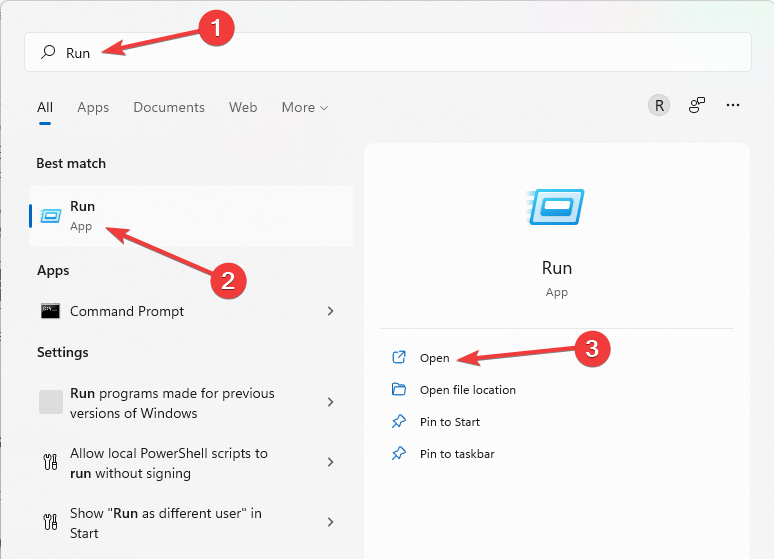
- Írja be az alábbi parancsot, és nyomja meg Belép:
regedit
- Válassza ki Igen amikor a Felhasználói felület gyors.
- Kattintson a melletti legördülő nyílra HKEY_CURRENT_USER mappát. Ezután tegye meg ugyanezt a Szoftver mappát.
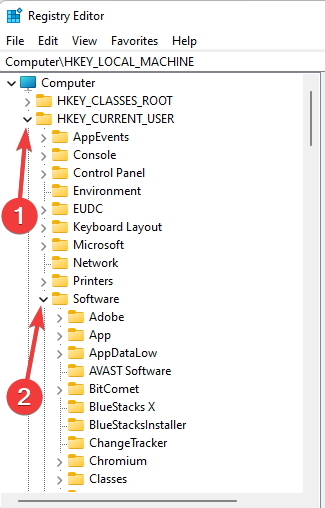
- Görgessen a mellette lévő nyíl kiválasztásához Microsoft.
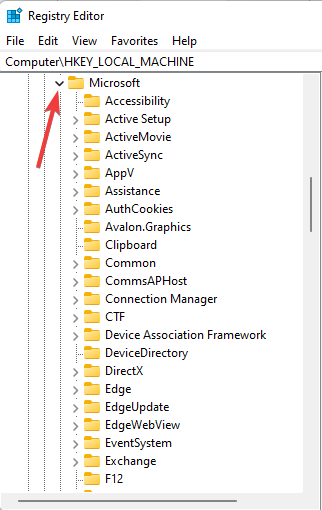
- Ismételje meg ugyanezt Hivatal és akkor 16.0. Akkor válassz Gyakori.
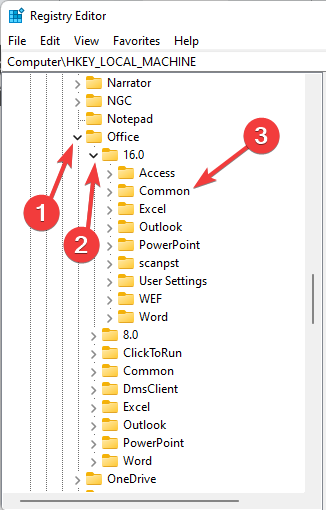
- Választ Identitás. Kattintson a jobb gombbal egy üres helyre, és helyezze a kurzort erre Új, majd válassza ki DWORD.
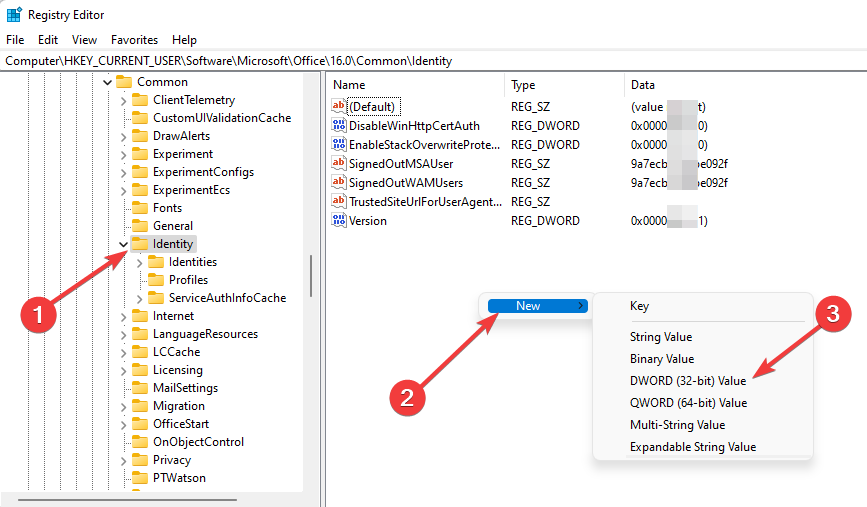
- Kattintson a jobb gombbal a frissen létrehozott duplaszóra a kiválasztáshoz Módosít.
- Változtasd meg a ValueName nak nek Az ADAL engedélyezése és biztosítsa a Értékadatok van 0.
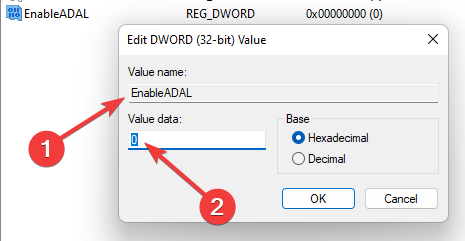
Szakértői tipp: Néhány PC-problémát nehéz megoldani, különösen, ha sérült adattárakról vagy hiányzó Windows-fájlokról van szó. Ha problémái vannak a hiba kijavításával, előfordulhat, hogy a rendszer részben meghibásodott. Javasoljuk, hogy telepítse a Restoro eszközt, amely átvizsgálja a készüléket, és azonosítja a hibát.
Kattints ide a letöltéshez és a javítás megkezdéséhez.
Ezután próbálja meg újraindítani az Outlookot. Ha a 80090016 Office 365 hibakód továbbra is megoldatlan, próbálkozzon az alábbi megoldással.
- Az Outlook folyamatosan jelszót kér: 11 egyszerű megoldás
- Az Outlook folyamatosan kéri a Gmail jelszavát [3 gyorsjavítás]
- A 0x800ccc92 Outlook hibakód javítása: 5 tesztelt megoldás
- 7 egyszerű módszer az Outlook IMAP 0x800cccdd hibájának javítására
4. Távolítsa el és telepítse újra az Outlookot
- megnyomni a ablakok gombot a Megnyitáshoz Windows Search.
- típus Outlook ban,-ben Keresőmező.
- Kattintson a jobb gombbal Outlook és válassza ki Eltávolítás.
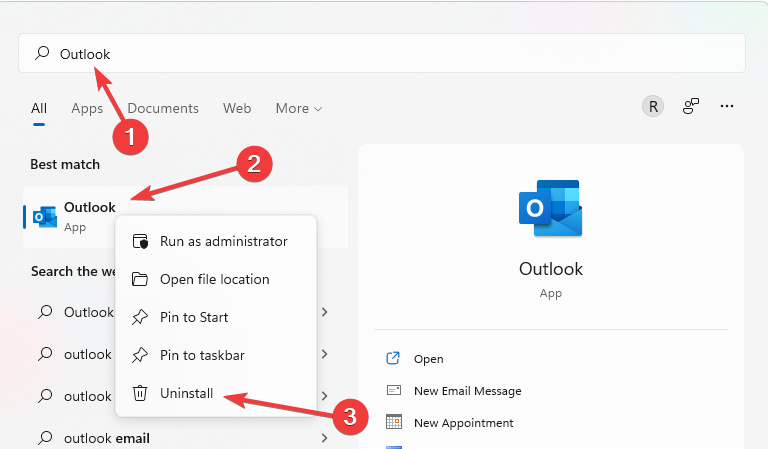
- Újratelepítheti Outlook innen letöltve Microsoft Store.
Ha egyszerűen szeretné eltávolítani az Outlookot, és teljesen eltávolítani szeretné a hozzá tartozó fájlokat és beállításjegyzék-bejegyzéseket, használjon egy dedikált eszközt, például a CCleanert.
Van benne egy beépített eltávolító, egy PC-tisztító segédprogram, amely az egész számítógépet átkutatja a szükségtelen fájlok után, miközben nagyon felhasználóbarát.
⇒ Szerezze be a CCleanert
Hogyan tudom megjavítani a Wamerroromat?
- Nyisd ki Beállítások nyomással ablakok + gomb én.
- Válassza ki Fiókok.
- Görgessen a kiválasztásához Hozzáférés vagy iskola választási lehetőség.
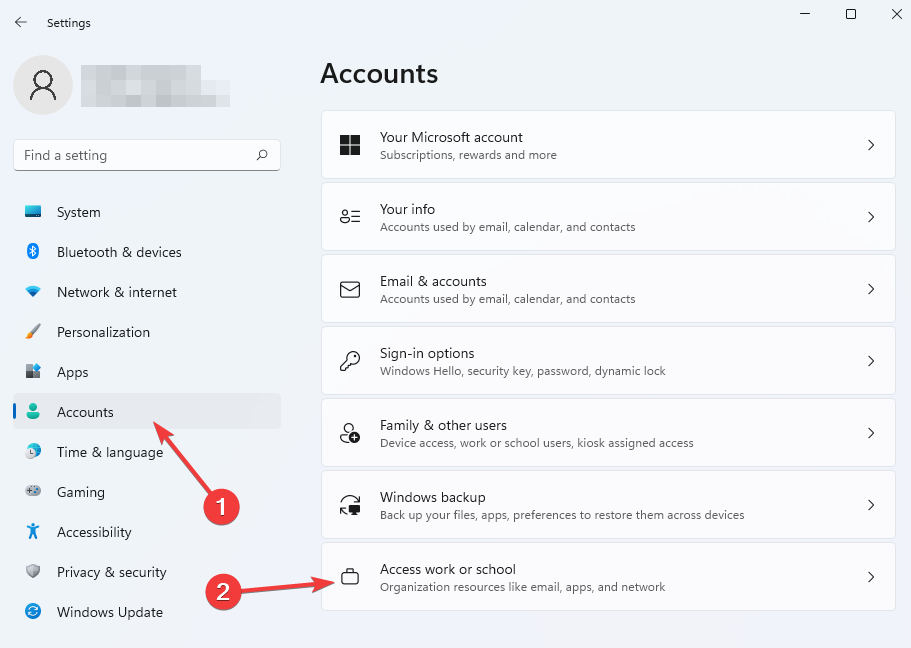
- Ellenőrizze, hogy van-e fiók csatlakoztatva. Ha igen, válassza le.
Reméljük, hogy a 80090016 office 365 hibakód mára megoldódott, és Ön a korábbiak szerint tudja kezelni Outlookját. Ha a probléma továbbra is fennáll, tekintse meg a következő útmutatónkat hogyan kell javítani kulcskészlet nem létezik hiba.
Azok az olvasók, akiknek a cikkben található megoldások segítettek, ne habozzon megosztani az Ön számára bevált tippet az alábbi megjegyzések részben.
 Még mindig vannak problémái?Javítsa ki őket ezzel az eszközzel:
Még mindig vannak problémái?Javítsa ki őket ezzel az eszközzel:
- Töltse le ezt a PC-javító eszközt Kiváló értékelést kapott a TrustPilot.com oldalon (a letöltés ezen az oldalon kezdődik).
- Kattintson Indítsa el a szkennelést hogy megtalálja azokat a Windows-problémákat, amelyek számítógépes problémákat okozhatnak.
- Kattintson Mindet megjavít a szabadalmaztatott technológiákkal kapcsolatos problémák megoldására (Exkluzív kedvezmény olvasóinknak).
A Restorót letöltötte 0 olvasói ebben a hónapban.
![Az Outlook nem csatlakozik a szerverhez és a Gmailhez [Megoldva]](/f/c048af89c110a79a14eecd5a5fb718cf.jpg?width=300&height=460)

